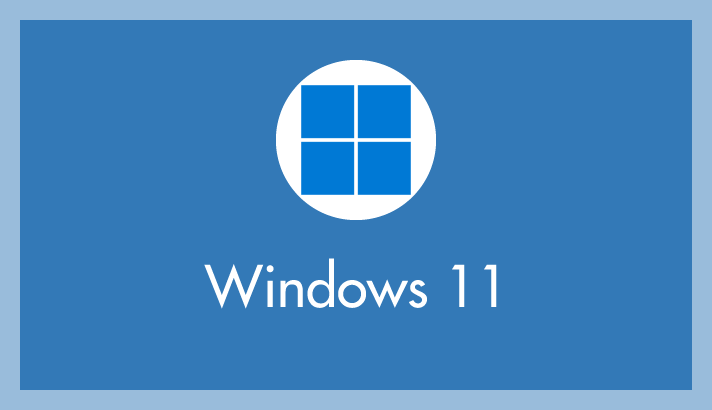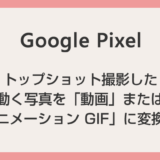Windows OS や Linux のインストール用などの実行ファイルは「ISO ディスクイメージファイル」でダウンロードされます。
基本的に ISO ファイルはそのままだと利用することができないので、DVD-R や USB メモリに書き込んでインストール用のデバイスを作成しなければなりません。
さて、では Windows 11 PC で DVD-R に ISO ファイルを書き込むにはどのようにしたらよいのでしょうか?
今回は「Windows 11 PC で ISO ディスクイメージファイルを DVD-R に書き込む方法」を紹介します。
今回の記事内容
【Windows 11】ISO ファイルを DVD-R に書き込む方法
Windows 11 で ISO ファイルを DVD-R に書き込む手順

PC のディスクドライブに書込み可能な DVD-R を挿入します。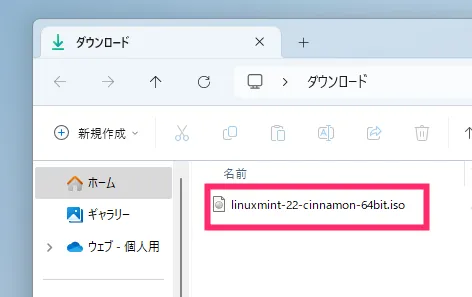
DVD-R に書き込みたい ISO ファイルにマウスカーソルを合わせてマウス「右ボタンクリック」します。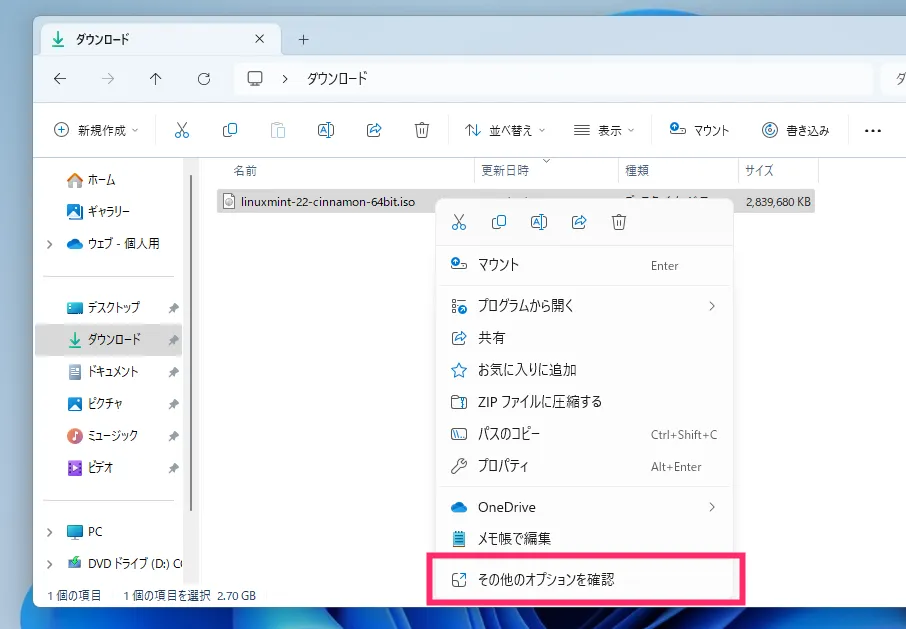
右クリックメニューが表示されます。メニュー内の「その他のオプションを確認」を選択します。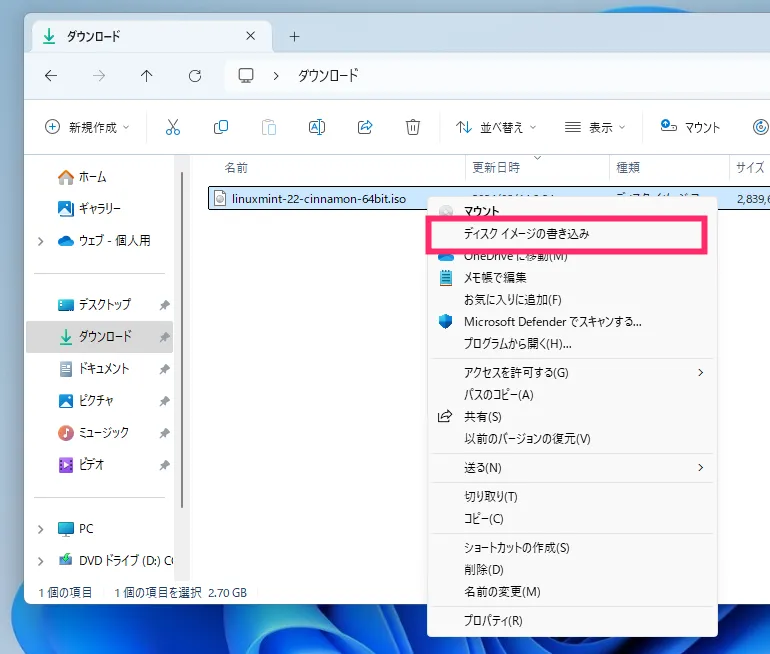
レガシーメニューが表示されます。メニュー内の「ディスクイメージの書き込み」を選択します。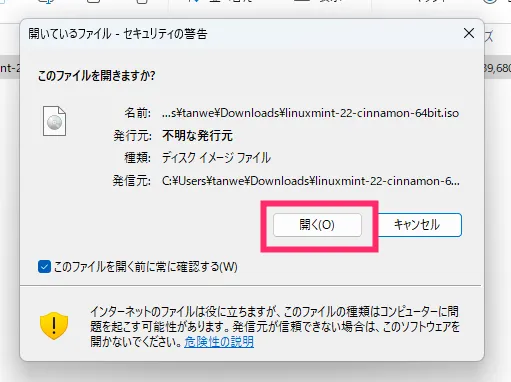
セキュリティ警告が表示されます。「開く」ボタンを押してください。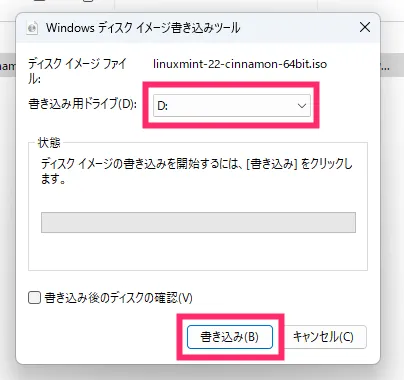
書き込み用ドライブに「DVD-R が挿入されているディスクドライブ」が表示されていることを確認したら「書き込み」ボタンを押してください(ディスクドライブが選択されていない場合はクリックして手動で選択してください)。

ディスクイメージの書き込みが完了すればインストール用の DVD-R の完成です!